< この記事をシェア >
iPhone、iPadのFaceTimeを無効化、削除する方法です。
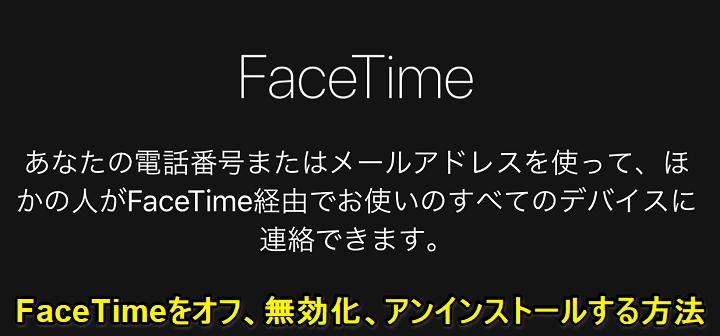
[更新]
2019年1月にFaceTimeのグループ通話が盗聴できる(受信者が応答する前に音声を聴くことができる)というバグが発見され話題となっています。
正直、個人的にはバグ実行の手順は複雑なのでそこまで心配する必要はないような気がしますし、Appleも即対応すると思いますが、イヤだなぁと感じている人やそもそもFaceTimeは使わないという人はこの記事の手順で無効化してみてください。
iPhone、iPad、MacなどApple製品同士で使えるビデオ通話アプリ「FaceTime」
対応しているデバイスがインターネットに接続されていれば、デバイスのカメラを使って相手の顔を見ながら通話が楽しめるアプリです。
遠くに住んでいるお孫さんとおじいちゃん、おばあちゃんがFaceTimeを使って顔を見ながら話をする、なんていう使い方をよく聞きます。
が、そういった用途がない場合は、FaceTimeを使わないというユーザーさんも多いと思います。
別に使わないなら使わないで放置しておけばいいと思いますが、オフにしておきたいという人向けにiPhone、iPadのFaceTimeを無効化する手順を紹介します。
完全に無効化する(制限をかける)とFaceTimeのアイコンをホーム画面上から消し去ることもできます。
ちなみに現在のiOSバージョンであればアプリのアンインストールも可能です。
【iPhone・iPad】FaceTimeを無効化、削除する方法
一番単純。FaceTimeをオフにする
機能を停止。発信および受信ができなくなる。復活もカンタン
これが一番シンプルな方法です。
FaceTimeアプリはインストールされているけど機能をオフにするというものです。
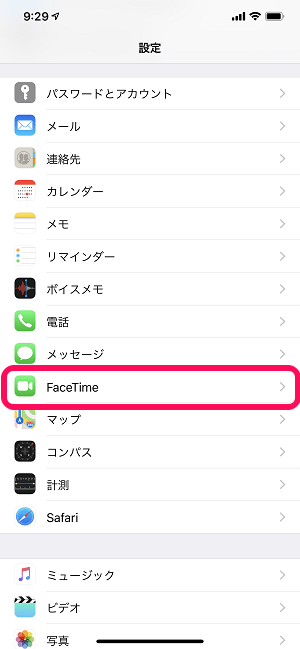
設定を開きます。
「FaceTime」をタップします。
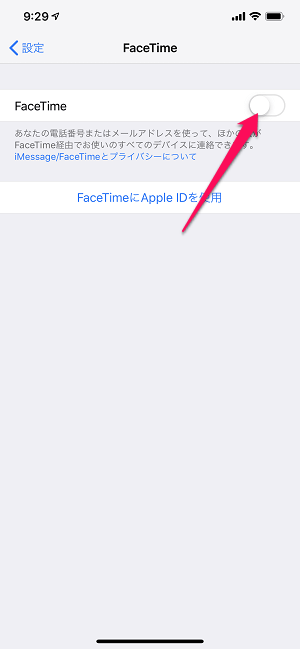
FaceTimeをオフにします。
これで完了です。
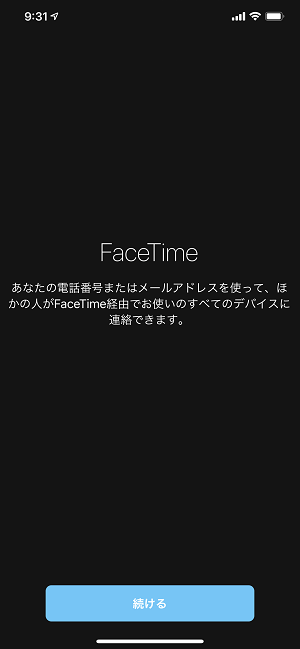
FaceTimeアプリのアイコンなどはそのままホーム画面に残ります。
アプリを起動すると←のように表示されます。
この方法が一番ラクチンですが、アプリを起動した↑の画面で「続ける」をタップすると設定でオフにしたFaceTimeがオンとなり、機能が復活します。
そんなにFaceTimeを使わないけど使う時にだけオンにしたい、という人にオススメの設定手順です。
次に機能を無効化(制限)する設定を紹介します。
FaceTimeをスクリーンタイムから無効化(制限)する
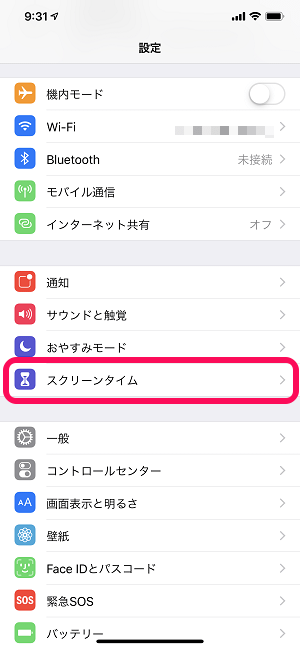
設定を開きます。
「スクリーンタイム」をタップします。
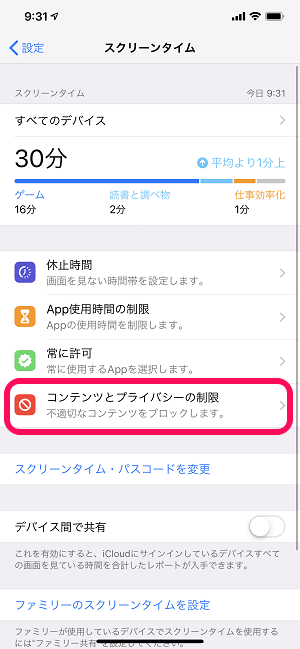
「コンテンツとプライバシーの制限」をタップします。
以前のiOSでいうとこの「機能制限」となります。
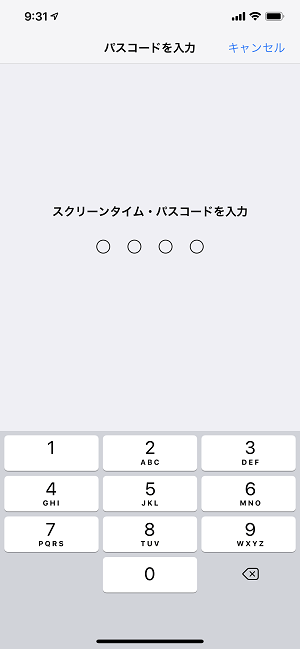
スクリーンタイムにパスコードを設定している人は入力して進みます。

「許可されたApp」をタップします。
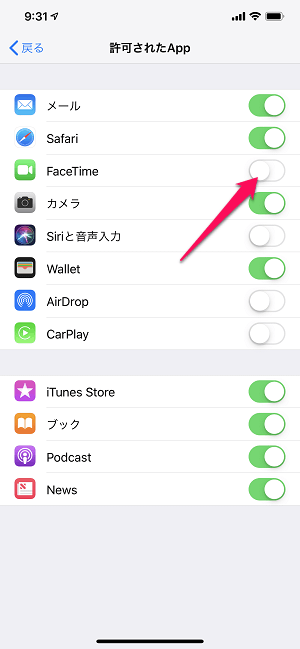
中にあるFaceTimeをオフにすれば完了です。
これでFaceTime自体が無効化されます。
ホーム画面上からアイコンもなくなる
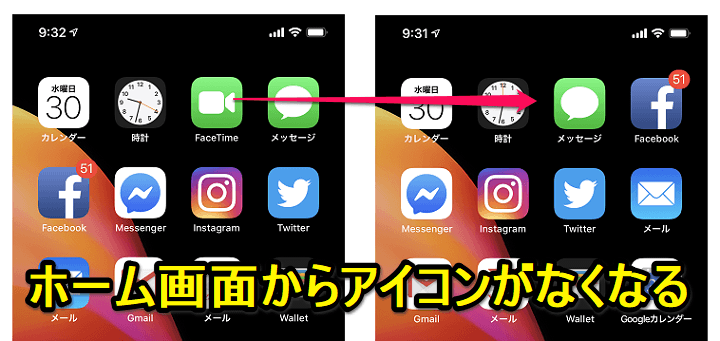
スクリーンタイムから無効化(制限)した場合、ホーム画面のFaceTimeアプリアイコンも消えてなくなります。
復活させる時は、同じ手順でスクリーンタイムから有効化する必要があります。
FaceTimeをアンインストールする
再インストールする時はApp Storeからどうぞ
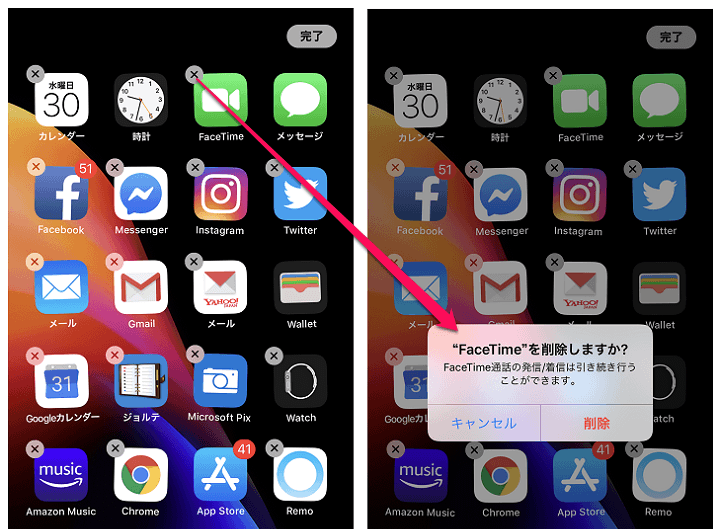
ちなみに現在のiOSは昔と違ってプリインストールアプリもある程度アンインストールできるようになっています。
FaceTimeもアンインストールできるアプリの対象となっています。
他のアプリを消す時のように画面長押しのぷるぷるモードでアプリアイコンの左上に表示される「×」をタップしてアンインストールすればOKです。
もちろん再インストールも簡単にできます。
再インストールする場合は、App Storeからどうぞ。
オフ or 無効化 or アンインストールすることでFaceTimeを止めることができます。
FaceTimeは使わないよ、という人は自分の考えに沿った手順でオフなり無効化なりしてみてください。
< この記事をシェア >
\\どうかフォローをお願いします…//
このFaceTimeをオフ、無効化、アンインストールする方法 – iPhoneのホーム画面上からアイコンを消すこともできるの最終更新日は2019年1月30日です。
記事の内容に変化やご指摘がありましたら問い合わせフォームまたはusedoorのTwitterまたはusedoorのFacebookページよりご連絡ください。



























